Dieses Programm:
- Fordert den Benutzer auf, eine Zahl einzugeben.
- Liest die Eingabe als String.
- Konvertiert den String in einen Integer.
- Verdoppelt den Wert.
- Gibt das Ergebnis aus.
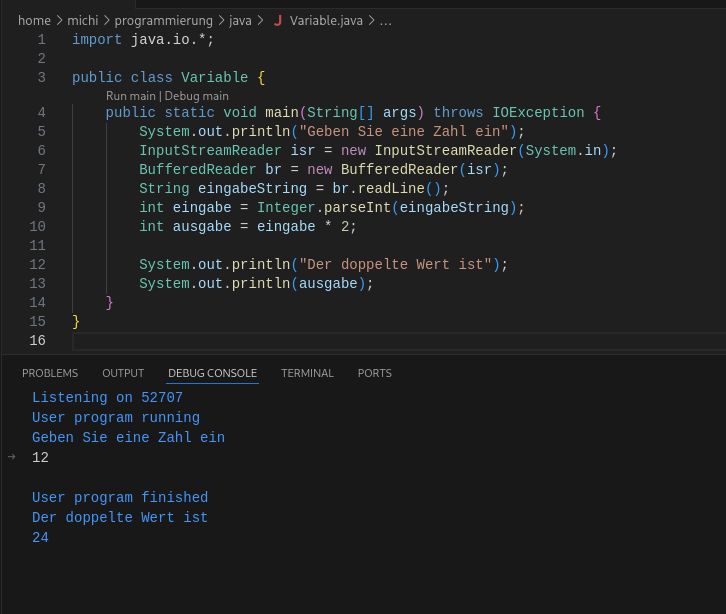
import java.io.*;
public class Variable {
public static void main(String[] args) throws IOException {
System.out.println("Geben Sie eine Zahl ein");
InputStreamReader isr = new InputStreamReader(System.in);
BufferedReader br = new BufferedReader(isr);
int eingabe = br.readLine();
int ausgabe = eingabe * 2;
System.out.println("Der doppelte Wert ist");
System.out.println(ausgabe);
}
}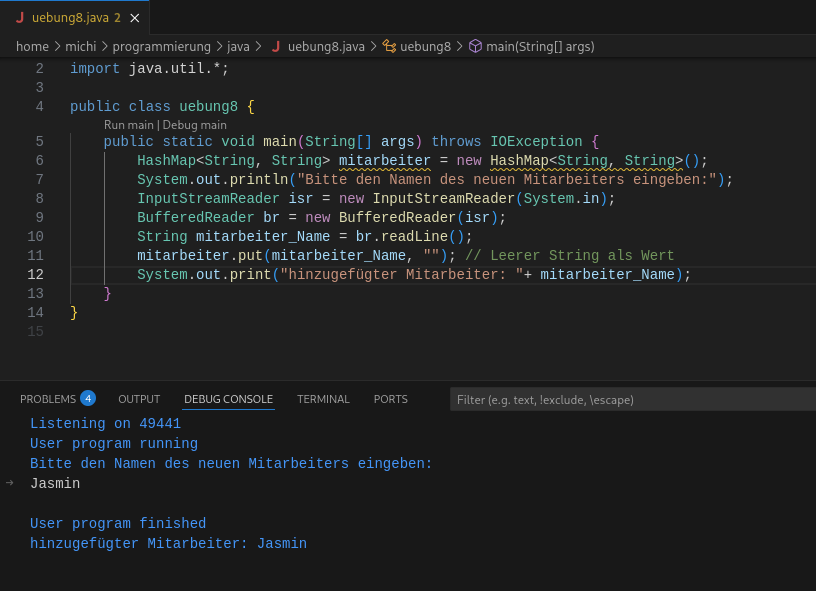
import java.util.*;
public class uebung8 {
public static void main(String[] args) throws IOException {
HashMap<String, String> mitarbeiter = new HashMap<String, String>();
System.out.println("Bitte den Namen des neuen Mitarbeiters eingeben:");
InputStreamReader isr = new InputStreamReader(System.in);
BufferedReader br = new BufferedReader(isr);
String mitarbeiter_Name = br.readLine();
mitarbeiter.put(mitarbeiter_Name, ""); // Leerer String als Wert
System.out.print("hinzugefügter Mitarbeiter: "+ mitarbeiter_Name);
}
}

import java.awt.*;
import javax.swing.*;
public class Anleitungen_schreiben {
private static int Beginn = 1; // Moved outside to be accessible in the lambda
public static void main(String[] args) {
JFrame frame = new JFrame("Anleitungen schreiben");
frame.setSize(400, 300);
frame.setDefaultCloseOperation(JFrame.EXIT_ON_CLOSE);
frame.setLayout(new FlowLayout(FlowLayout.CENTER));
JButton button = new JButton("+ 1 Reihe");
button.addActionListener(e -> {
System.out.println("Button geklickt");
Beginn++;
System.out.println("Beginn: " + Beginn);
});
button.setFont(new Font("Arial", Font.PLAIN, 20));
button.setPreferredSize(new Dimension(200, 60));
frame.add(button);
frame.setVisible(true);
}
}
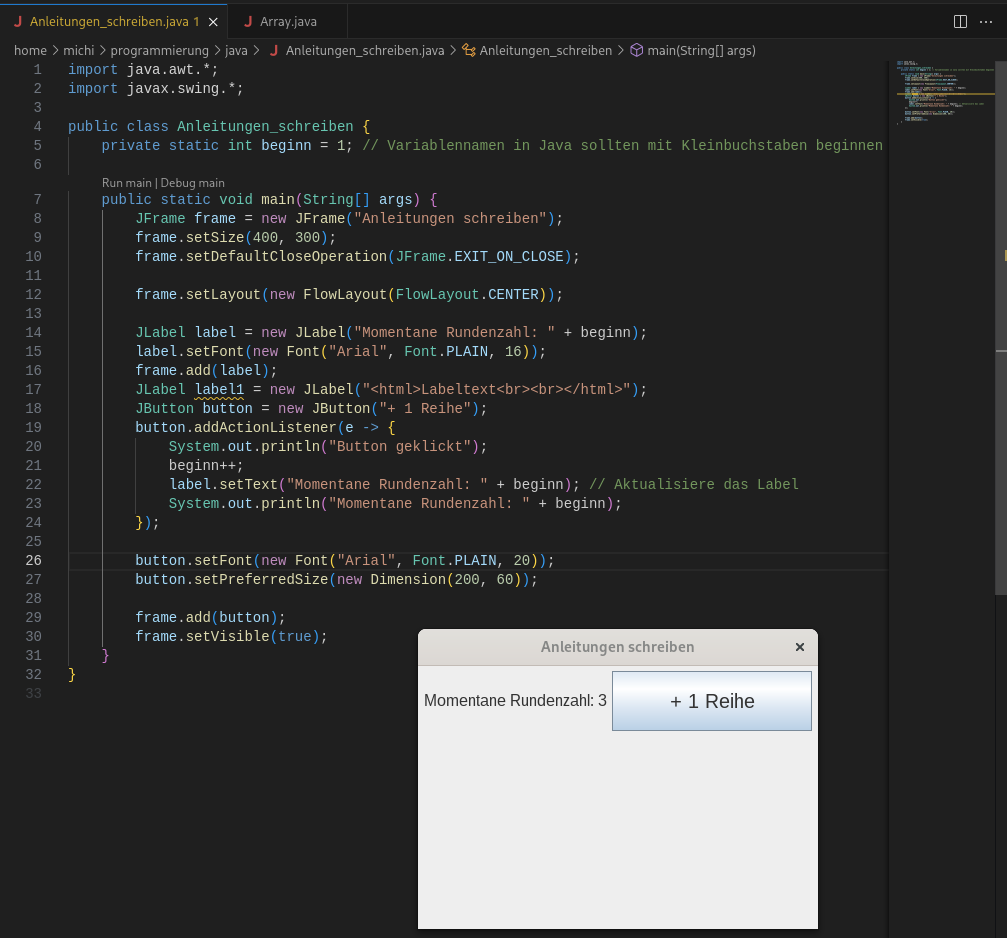
import java.awt.*;
import javax.swing.*;
public class Anleitungen_schreiben {
private static int beginn = 1; // Variablennamen in Java sollten mit Kleinbuchstaben beginnen
public static void main(String[] args) {
JFrame frame = new JFrame("Anleitungen schreiben");
frame.setSize(400, 300);
frame.setDefaultCloseOperation(JFrame.EXIT_ON_CLOSE);
frame.setLayout(new FlowLayout(FlowLayout.CENTER));
JLabel label = new JLabel("Momentane Rundenzahl: " + beginn);
label.setFont(new Font("Arial", Font.PLAIN, 16));
frame.add(label);
JLabel label1 = new JLabel("<html>Labeltext<br><br></html>");
JButton button = new JButton("+ 1 Reihe");
button.addActionListener(e -> {
System.out.println("Button geklickt");
beginn++;
label.setText("Momentane Rundenzahl: " + beginn); // Aktualisiere das Label
System.out.println("Momentane Rundenzahl: " + beginn);
});
button.setFont(new Font("Arial", Font.PLAIN, 20));
button.setPreferredSize(new Dimension(200, 60));
frame.add(button);
frame.setVisible(true);
}
}
Textfeld erstellen:
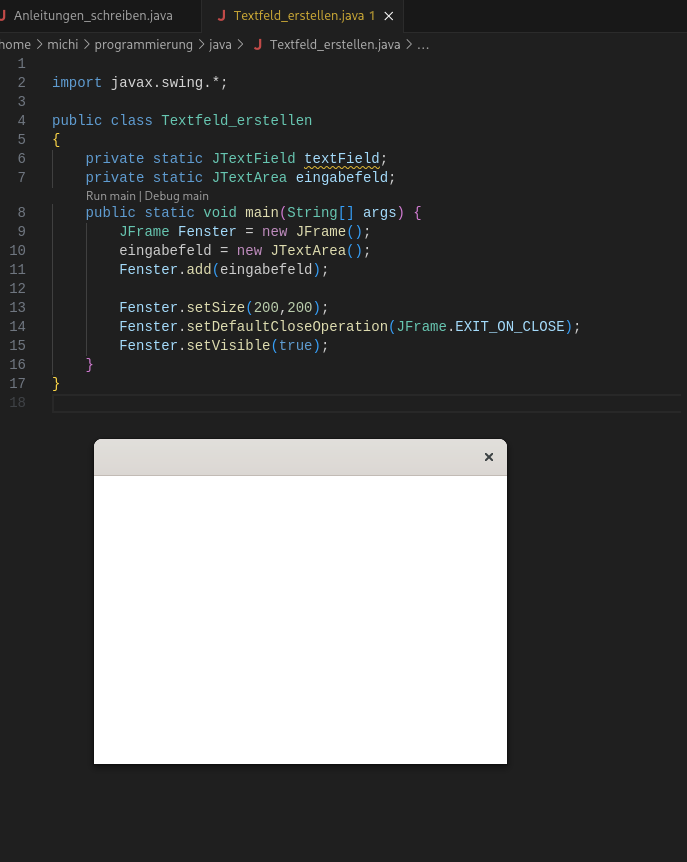
Erklärungen:
Es handelt sich um ein einfaches Java-Programm, das ein Fenster mit einem Textfeld erstellt. Hier ist eine detaillierte Erklärung:
Importanweisungimport javax.swing.*;
Diese Zeile importiert die Swing-Bibliothek, die für die Erstellung von grafischen Benutzeroberflächen (GUIs) in Java verwendet wird.
Klassendeklarationpublic class Textfeld_erstellen
Dies definiert eine öffentliche Klasse namens „Textfeld_erstellen“.
Variablendeklarationenprivate static JTextField textField; private static JTextArea eingabefeld;
Hier werden zwei statische Variablen deklariert:textField: Ein einzeiliges Textfeld (wird im Code nicht verwendet)eingabefeld: Ein mehrzeiliges Textfeld
Hauptmethodepublic static void main(String[] args) {
Dies ist der Einstiegspunkt des Programms.
GUI-ErstellungJFrame Fenster = new JFrame();
Erstellt ein neues Fenster-Objekt.eingabefeld = new JTextArea();
Initialisiert das mehrzeilige Textfeld.Fenster.add(eingabefeld);
Fügt das Textfeld zum Fenster hinzu.
Fenster-KonfigurationFenster.setSize(200,200);
Setzt die Größe des Fensters auf 200×200 Pixel.Fenster.setDefaultCloseOperation(JFrame.EXIT_ON_CLOSE);
Legt fest, dass das Programm beendet wird, wenn das Fenster geschlossen wird.Fenster.setVisible(true);
Macht das Fenster sichtbar.
Zusammenfassung
Dieses Programm erstellt ein einfaches Fenster mit einem mehrzeiligen Textfeld. Es demonstriert die grundlegende Verwendung von Swing-Komponenten in Java zur Erstellung einer minimalen grafischen Benutzeroberfläche.
Antwort von Perplexity: pplx.ai/share
import javax.swing.*;
public class Textfeld_erstellen
{
private static JTextField textField;
private static JTextArea eingabefeld;
public static void main(String[] args) {
JFrame Fenster = new JFrame();
eingabefeld = new JTextArea();
Fenster.add(eingabefeld);
Fenster.setSize(200,200);
Fenster.setDefaultCloseOperation(JFrame.EXIT_ON_CLOSE);
Fenster.setVisible(true);
}
}
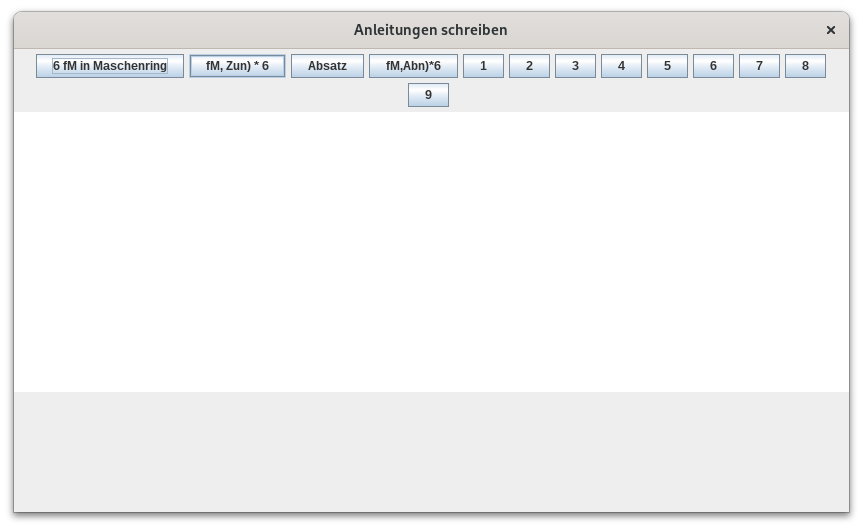
public void actionPerformed(ActionEvent e) {
if (e.getSource() == button1) {
eingabefeld.append("6 fM in den Maschenring");
} else if (e.getSource() == button2) {
eingabefeld.append("(fM, Zun) * 6");
} else if (e.getSource() == button3){
eingabefeld.append("\n");
} else if (e.getSource() == button4){
eingabefeld.append("fM, Abn) *6");
} else {
// Überprüfen, ob der Klick von einem Zahlenbutton kommt
for (int i = 0; i < numberButtons.length; i++) {
if (e.getSource() == numberButtons[i]) {
eingabefeld.append(String.valueOf(i + 1));
break;
}
}
}
}